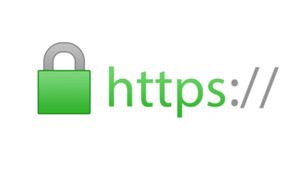Введение
Let’s Encrypt — это центр сертификации (ЦС), который автоматизирует бесплатное создание, проверку, выпуск и обновление сертификатов X.509 для протокола TLS/SSL, обеспечивая шифрование HTTPS на веб-серверах.
В этом руководстве мы будем использовать Certbot, чтобы получить бесплатный SSL-сертификат для Apache в Ubuntu и настроить сертификат для автоматического обновления.
Certbot — это простой в использовании автоматизированный клиент, который извлекает и распространяет сертификаты SSL/TLS для веб-сервера.
Если вы намерены установить Let's Encrypt на удаленный сервер, продолжайте читать, в противном случае, если вы хотите установить Let's Encrypt на свой локальный компьютер, пропустите первый абзац «Подключение к серверу» и прочитайте следующий.
Подключение к серверу
Чтобы получить доступ к серверу, вам нужно знать IP-адрес. Вам также потребуется пароль для аутентификации.
Чтобы подключиться к серверу как root, введите эту команду:
ssh root@IP_DEL_SERVERДалее вам будет предложено ввести пароль пользователя root.
Если вы не используете пользователя root, вы можете войти под другим именем пользователя с помощью той же команды, а затем изменить первый параметр:
ssh VOSTRO_UTENTE@IP_DEL_SERVERЗатем вам будет предложено ввести пароль пользователя.
Теперь вы подключены к своему серверу и готовы начать установку Let's Encrypt.
Предпосылки
Прежде чем приступить к работе с этим руководством, на вашем сервере должен быть установлен пользователь без полномочий root с привилегиями sudo. Следуйте этому руководству: Первоначальная настройка в Ubuntu 18.10.
Установить Сертбот
Первым шагом в использовании Let's Encrypt для получения SSL-сертификата является установка программного обеспечения Certbot на ваш сервер.
Обновим список пакетов:
sudo apt updateДавайте добавим официальный репозиторий Cerbot, чтобы получать самые свежие пакеты:
sudo add-apt-repository ppa:certbot/certbotВам нужно будет нажать ENTER, чтобы принять.
И, наконец, давайте установим пакет Certbot для Apache:
sudo apt install python-certbot-apacheТеперь Certbot готов к использованию.
Конфигурация брандмауэра (ufw)
Если брандмауэр ufw включен, вам необходимо создать новое правило, разрешающее HTTPS-трафик.
Чтобы проверить, активен ли брандмауэр, введите следующую команду:
sudo ufw statusЧтобы разрешить трафик HTTPS для Apache:
sudo ufw allow 'Apache Full'Получить SSL-сертификат
Certbot использует подключаемый модуль Apache для получения сертификатов SSL.
sudo certbot --apacheВыполнение этой команды позволит вам получить сертификат SSL, а Certbot автоматически изменит конфигурацию Apache.
В противном случае вы можете получить сертификат, а затем вручную настроить Apache с помощью следующей команды:
sudo certbot --apache certonlyАвтоматическое продление
Пакеты Certbot поставляются с заданием cron, которое автоматически обновляет ваши сертификаты до истечения срока их действия. Поскольку сертификаты Let's Encrypt действительны в течение 90 дней, настоятельно рекомендуется воспользоваться этой функцией. Вы можете проверить автоматическое обновление сертификатов, выполнив эту команду:
sudo certbot renew --dry-runУстановка Let’s Encrypt for Apache на Ubuntu 18.10 с помощью Certbot завершена.